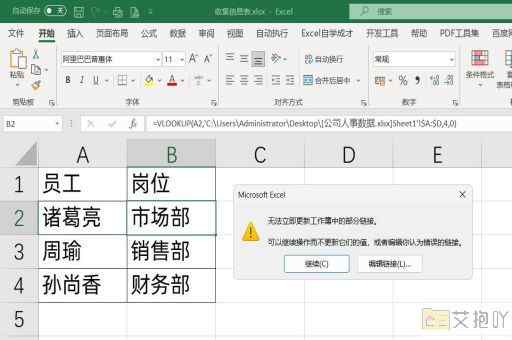excel第一列怎么固定不动
标题:excel中固定第一列的操作方法及应用介绍
在日常工作中,我们常常需要处理大量的数据,尤其是在使用excel进行数据分析时。有时我们需要同时查看和比较不同行的数据,但如果滚动浏览表格,第一列的列头往往会随着滚动而消失,给我们带来不便。这时,我们可以利用excel的一个功能——冻结窗格,将第一列固定不动,使得无论怎么滚动都能看到第一列的内容。
具体操作步骤如下:
1. 打开你的excel文件,找到你想要固定的那列(这里我们要固定第一列)。
2. 选中第二列的第一个单元格(即a1与b1交汇处)。
3. 点击菜单栏中的“视图”选项卡,在下拉列表中选择“冻结窗格”,即可看到第一列被固定住了,即使滚动页面,第一列也会一直显示在屏幕上。
此功能不仅适用于固定第一列,也可以用于固定其他任何你想固定的列或行。如果你想同时固定第一列和第一行,可以先选中第二行第二个单元格(即a2与b2交汇处),然后点击“冻结窗格”。
固定第一列的功能在数据分析、报表制作等场景中有着广泛的应用。比如,我们在做销售数据分析时,可能会有很多列的数据,如产品名称、销售额、销售日期等等。如果我们固定住第一列的产品名称,就可以一边滚动看其他的列,一边清楚地知道每一行对应的是哪个产品,大大提高了工作效率。
这个功能对于做复杂的财务报表也非常有用。在财务报表中,往往有很多行和列的数据,如果固定住第一列的科目名称,就可以更容易地理解每一条数据的具体含义。

excel的冻结窗格功能是一个非常实用的小技巧,可以帮助我们更高效地管理和分析数据。希望这篇文章能帮助你更好地理解和掌握这一功能,提高你的工作效率。


 上一篇
上一篇